Microsoft ICE: Fotos passend zusammenfügen
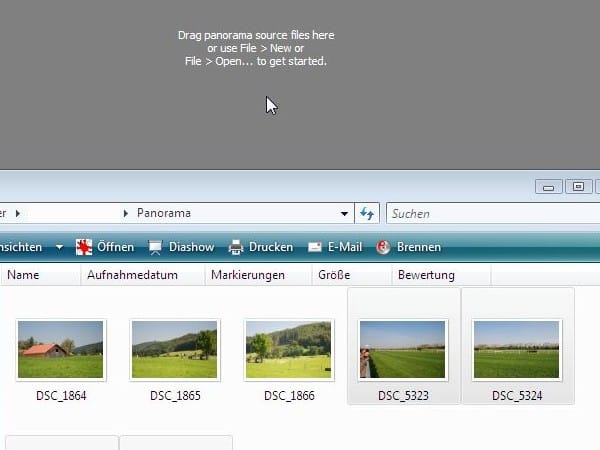
Einzelne Bilder einer Panoramaserie lassen sich einfach per Drag-and-Drop in ICE importieren. Sie können jedoch ebenso den Eintrag New unter dem Reiter File nutzen.
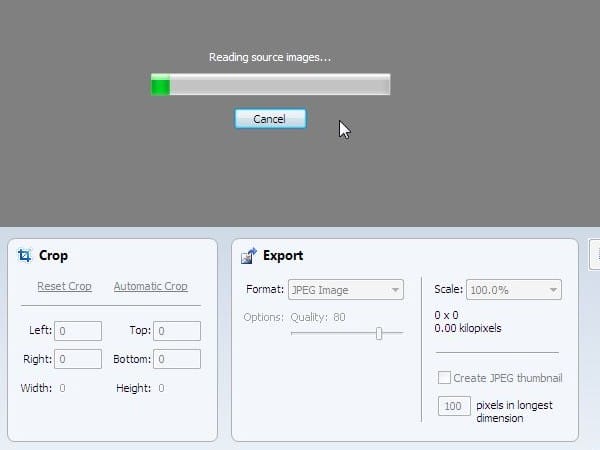
Sofort nach dem Import der Bilder beginnt das Programm, die Aufnahmen zu analysieren und passend zusammenzufügen.
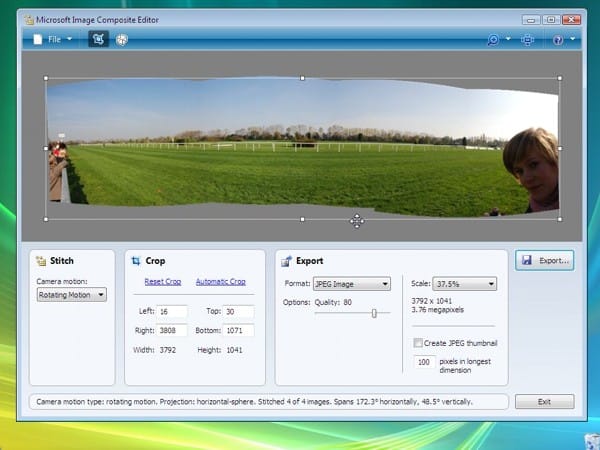
Microsoft ICE erreicht mit der automatischen Erkennung bereits erstaunliche Ergebnisse. Sollte das eine oder andere Detail nicht zusagen, kann auch manuell optimiert werden.
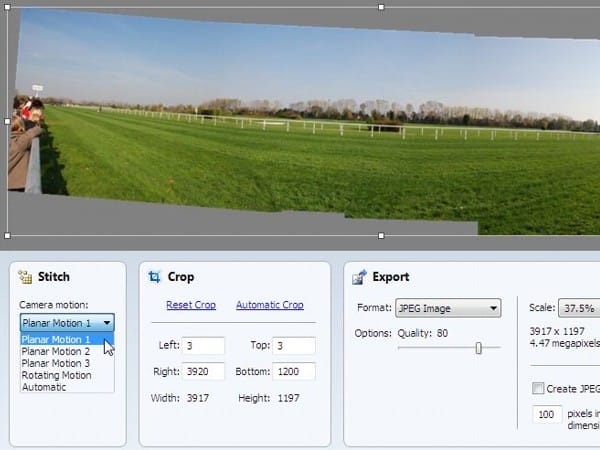
Falls Sie beispielsweise mit der automatischen Wahl im Bereich Camera motion nicht zufrieden sind, können Sie diese im Pull-down-Menü auch manuell bestimmen.
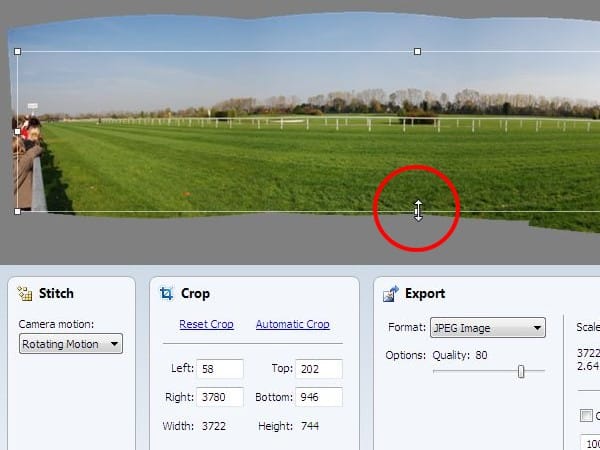
Sobald die richtige Einstellung gefunden ist, können Sie darangehen, den Bildausschnitt durch Verschieben der Anfasser (rot markiert) anzupassen.
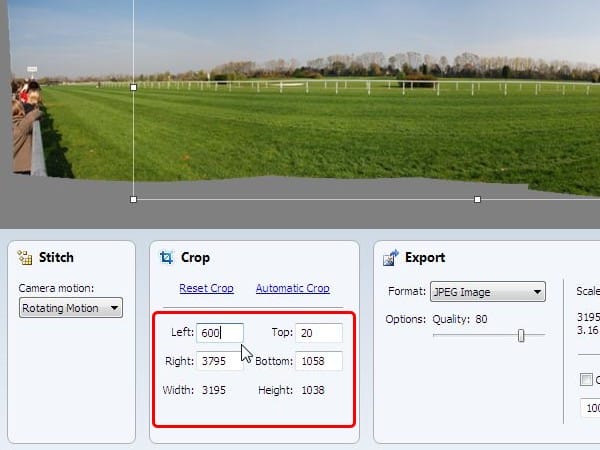
Alternativ lässt sich die Größe des Rahmens auch unter Crop per Tastatureingabe festlegen.
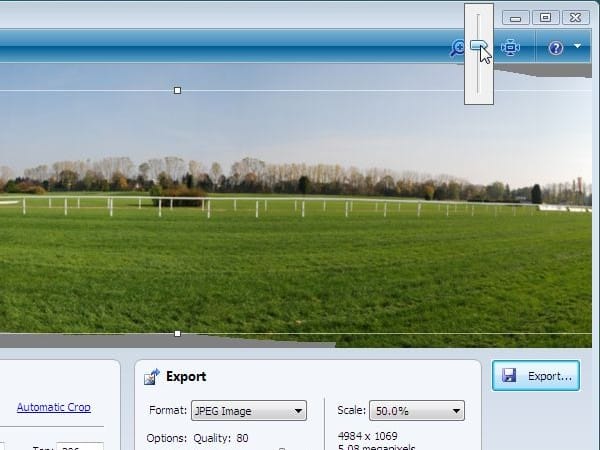
Zur exakten Positionierung des Rahmens ist es hilfreich, das Bild zu vergrößern. Dazu fahren Sie mit dem Mauszeiger auf die Lupe (oberer Fensterrand) und verschieben den Regler.
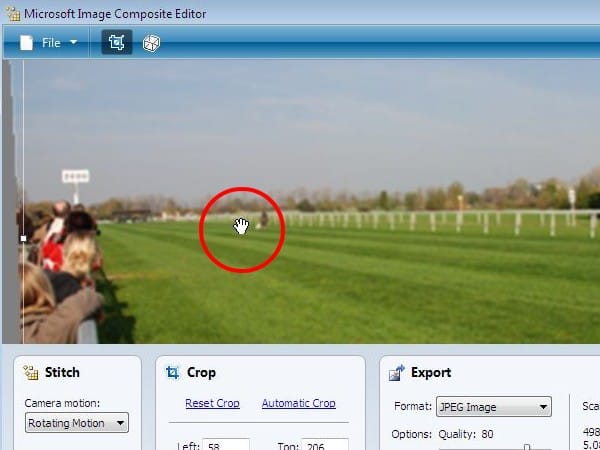
Den angezeigten Bildausschnitt können Sie verschieben, in dem Sie das Panorama erfassen (linke Maustaste gedrückt halten) und die Maus wie gewünscht bewegen.
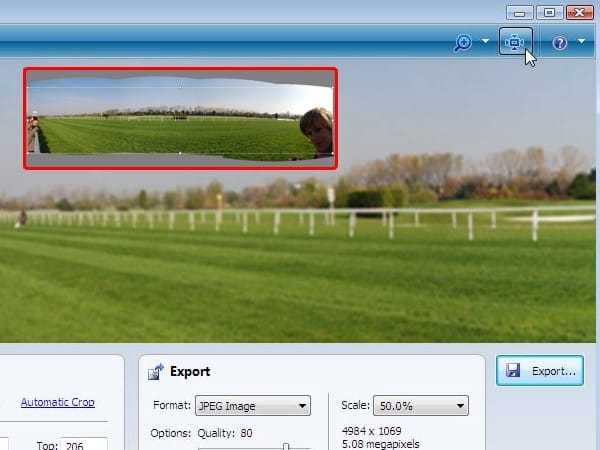
Für den erneuten Blick auf das komplette Bild klicken Sie einfach auf den Button Fit to windows.










 News folgen
News folgen



